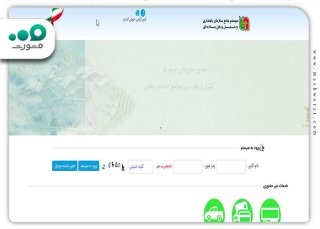اگر فکر می کنید کندی لپ تاپ شما با خرید رم لپ تاپ حل می شود ابتدا به این سوال پاسخ دهید که آیا می توانید رم لپ تاپ خود را ارتقا دهید؟ هر لپتاپی رم قابل ارتقا ندارد. لپتاپهای بازی رایجترین لپ تاپها در استفاده از حافظههای سوکتی هستند که «SO-DIMM» نامیده میشوند. بسیاری از اولترابوکها هنوز هم از رم هایی با همین استاندارد استفاده می کنند. اگرچه حالا بخش زیادی از لپ تاپ های تولید شده به صورت فزایندهای در حال حرکت به سمت رم لحیمشده برای شاسی نازکتر هستند. اگر لپ تاپ باریکی دارید که به تازگی ساخته شده است، احتمالاً حافظه آن لحیم شده است و متاسفانه نمی توانید رم آن را افزایش دهید.
رم بخرید تا لپ تاپ خود را با آن ارتقا دهید
زمانی که بررسیهای لازم را انجام دادید و متوجه شدید که لپ تاپ شما قابلیت ارتقا حافظه رم را دارد، زمان خرید رم جدید فرا رسیده است. بهترین گزینه خرید یک جفت SO-DIMM جدید و منطبق با مادربرد شما در یک کیت است. رم لپتات دو کاناله عملکرد بهتری را ارائه می دهد و دانستن اینکه رم شما با مشخصات دقیق جفت شده است، این اطمینان را به شما می دهد که رم جدید باعث ایجاد مشکلات در رایانه شما نمیشود. مشکلاتی که در نهایت می تواند به صفحه نمایش آبی مرگ بی انجامد. اما ممکن است این سوال برای شما پیش بیاید که آیا می توانید فقط یک تک کاناله را به رم لپتات فعلی خود اضافه کنید؟ مطمئناً جواب مثبت است. اگرچه ممکن است مشکل ساز باشد و باید بدانید که انواع رم لپ تاپ بسته به تنظیمات و حجم کاری ممکن است اصلا تفاوتی در عملکرد لپ تاپ شما ایجاد نکنند و رمهایی از برندها و ظرفیتهای متفاوت عیب یابی مشکلاتی که ممکن است یک رم ایجاد کند را دشوارتر میکند.
چگونه رم لپ تاپ خود را انتخاب کنیم؟
آیا لپ تاپ شما به سختی کار و با سرعت پایین کار می کند؟ در هنگام لود برنامهها باید مدت زمان زیادی را منتظر بمانید؟ اگر این مشکلات شما را هم آزرده خاطر کرده باید به دنبال رم لپ تاپ جدید باشید. اما چگونه می توان فهمید که کدام نوع رم لپ تاپ برای شما مناسب است؟ برای اینکه لپ تاپ خود را دوباره به یک لپ تاپ با سرعت بالا تبدیل کنید، در مورد نکاتی که باید هنگام انتخاب رم لپ تاپ ویندوزی خود در نظر بگیرید، در این راهنمای خرید رم لپ تاپ توضیح خواهیم داد.
فرم ظاهری SODIMM
ماژول رم برای لپ تاپ همیشه از نوع SODIMM است. این فرم فاکتور نسبت به DIMM فشرده تر است و برای لپ تاپ ها مناسب است. این اولین چیزی است که باید در انتخاب رم لپتاپ خود در نظر بگیرید. همین فرم و اندازه یکی از دلایل افزایش قیمت رم لپ تاپ در مقابل رم کامپیوتر های خانگی است.
به استاندارد DDR توجه کنید
در حال حاضر چند استاندارد رم موجود است که شامل رم هایDDR2 در لپ تاپهای قدیمی،DDR3 و DDR4و رمهایDDR5 است. این ویژگی در مورد سرعت حافظه و پشتیبانی مادربرد لپ تاپ از رم می گوید. یک مادربرد DDR3 با رم DDR4 کار نمیکند. پشتیبانی از رم DDR3 عمدتاً در لپتاپهای قدیمیتر دیده میشود. اما رم های DDR4 سریعتر هستند و در سال 2014 معرفی شدند. در اکثر لپ تاپ های موجود بازار در حال حاضر از این رم لپ تاپ بهره می برند و حالا رمهای DDR5 نسل جدید رم لپ تاپ هستند.
شاید این نکته قابل توجه باشد که بدانید در هنگام خرید رم ممکن است که دو رم لپ تاپ DDR3 وDDR4 با ظرفیت ۴ گیگابایت و قیمتی مشابه یا حدودا در یک رنج قیمتی را ببینید. اما تفاوت میان این دو استاندارد چیست؟ باید بدانید که سرعت حافظه های رم لپ تاپ DDR4 سرعتی دوبرابر رم لپتاپ DDR3 را داراست و همین اختلاف سرعت در میان همه نسل های رم وجود دارد.
سرعت کلاک رم
سرعت رم هم یکی از عوامل موثر در قیمت رم لپ تاپ و همینطور خرید لپ تاپ انتخابی شما است. این ویژگی سرعت ساعت نامیده می شود و بر حسب مگاهرتز (MHz) بیان می شود. این عدد و ویژگی باید با سرعتی که مادربرد لپ تاپ پشتیبانی می کند مطابقت داشته باشد. به عنوان مثال، اگر لپ تاپ شما از یک رم با سرعت 1600 مگاهرتز پشتیبانی می کند، وارد کردن رم 2100 مگاهرتز منطقی نیست. همیشه مطمئن شوید که این سرعتها مطابقت دارند.
بررسی کنید چه مقدار فضا برای حافظه اضافی دارید
لپ تاپها فضایی برای 1 یا 2 اسلات حافظه دارند که می توانند یک ماژول RAM را در خود جای دهند. اگر لپتاپ دارای 2 اسلات باشد، اغلب فقط یک اسلات در حال استفاده است. بنابراین می توانید این را با یک ماژول رم دوم (مشابه) گسترش دهید. اگر لپتاپ فقط یک اسلات دارد و رم بیشتری میخواهید، باید ماژول را تعویض کنید.
چگونه بفهمیم کدام رم را بخرم؟
از منوی استارت ویندوز، اطلاعات سیستم را در رایانه خود جستجو کنید. در قسمت System Summary، اطلاعات سخت افزاری مربوط به لپ تاپ خود را پیدا خواهید کرد. با استفاده از این اطلاعات، می توانید جستجو کنید تا ببینید خرید رم لپ تاپ از کدام مدل با لپ تاپ شما سازگار است
چه میزان رم برای لپ تاپ کافی است؟
چند سال پیش، کاربران رایانه شخصی توانستند برای هر پردازشی با هر قدرتی حتی اجرای قوی ترین بازیها، از 8 گیگابایت رم استفاده کنند. امروزه اگر فقط یک بازی یا هر برنامه ای را اجرا کنید، این مقدار همچنان کافی خواهد بود. اما 8 گیگابایت برای اجرای هم زمان ۲ یا چند بازی کافی نیست. با این حساب رم ۴ گیگابایت لپ تاپ واقعا محدود کننده و دست و پاگیر خواهد بود.
به عنوان یک قاعده کلی، 8 گیگابایت رم برای استفاده سبک روزانه و وب گردی و پخش فیلم کافی است، اما اجرای بسیاری از نرم افزارهای مهندسی و بازیها باعث می شود که مجبور به ارتقا رم خود بپردازید و به 16 گیگابایت رم نیاز داشته باشید. با هزینه ای حدود چند میلیون و خرید رم لپتاپ و ارتقا آن به 16 گیگابایت در سال 2022 به نظر نمی رسد برای اجرای هیچ نرم افزار و بازی با مشکل مواجه شوید. با این حال حداقل 32 گیگابایت برای گیمرها و سازندگان محتوای چند رسانه ای توصیه ما به شماست.
به طور خلاصه حداقل باید 8 گیگابایت رم داشته باشید تا با مشکل خاصی در مسائل اولیه ویندوز مواجه نشوید، به خصوص به این دلیل که سیستم عامل شما و سایر برنامههایی که باز کرده اید، مانند مرورگر بخشی از حافظه رم شما را اشغال می کنند. ما رم 16 گیگابایت لپ تاپ را برای عموم مردم و 32 گیگابایت را برای اجرای بازیها و برنامههای پیچیدهتر توصیه میکنیم. 16 گیگابایت مقدار رم توصیه شده برای اجرای اکثر بازیها است و افزایش قابل توجهی در عملکرد از رم 8 گیگابایت لپ تاپ ارائه می دهد. همچنین میتوانید برنامهها را در پسزمینه اجرا کنید، بدون اینکه روی گیمپلی تأثیر بگذارد.
رم لپ تاپ و ویندوز
اگر در مورد استفاده از لپ تاپ خود اطمینان دارید و نمی خواهید با خرید یک لپ تاپ جدید هزینه زیادی را به خود وارد کنید، 8 گیگابایت رم لپ تاپ باید حداقل میزان رم مد نظر شما باشد. ویندوز ۱۰ و ویندوز ۱۱ هر دو با ۸ گیگابایت رم به خوبی کار می کنند. همچنین هر دو ویندوز با رم 4 گیگابایتی نیز به خوبی اجرا می شود، اما توصیه می کنم برای تجربه بهتر از SSD به جای HDD استفاده کنید اما اگر تصمیم به استفاده از نرم افزارهای ویرایش و رندر عکس یا ویدیوی HD دارید، باید بدانید که 8 گیگابایت رم لپ تاپ حداقل میزانی است که باید برای جلوگیری از ناامید شدن از لپ تاپ خود تهیه کنید.
البته ویندوز 11 از رم بیشتری نسبت به ویندوز 10 استفاده می کند زیرا دارای امکانات و برنامههای بیشتری است. مدیریت حافظه در ویندوز 11 عالی است، بنابراین ممکن است متوجه هیچ مشکلی در عملکرد نباشید. بسته به میزان RAM که نصب کرده اید، سیستم به طور خودکار منابع کمتر یا بیشتر را به برنامههای مختلف اختصاص می دهد.
آیا رم بزرگتر به معنای سرعت بالاتر لپ تاپ است؟
به طور کلی، هرچه رم رایانه شما بیشتر باشد، میز دیجیتال بزرگتری دارید و برنامههای شما سریعتر اجرا می شوند. اگر کامپیوتر شما به دلیل کمبود RAM کند کار می کند، ممکن است وسوسه شوید که حافظه مجازی را افزایش دهید زیرا هزینه کمتری دارد.
حافظه رم لپ تاپ در یک مثال ساده
اما بیاید با یک مثال ساده موضوع را توضیح دهیم. شما یک انبار پر از قطعات لپ تاپ دارید و یک اتاق اسمبل سیستم که یک میز در وسط اتاق قرار داده شده است. شما برای اسمبل کامپیوترها مجبور هستید که وسایل خود را هر بار از انبار خارج کرده و روی میز قرار دهید. هر چقدر میز بزرگتری داشته باشید، در هر بار مراجعه به انبار می توانید قطعات بیشتری با خود آورده و وسایل بیشتری را دم دست خود قرار داده و تعداد دفعات مراجعه به انبار را کاهش دهید. اینگونه سرعت کار شما چند برابر افزایش پیدا می کند زیرا نیاز نیست برای برداشتن هر قطعه ای به انبار بروید.
در این حالت انبار درایو ذخیره اطلاعات شماست. میز کار حافظه رم شما و اتاق اسمبل پردازنده شماست. حالا می توانید به راحتی حس کنید که چرا حافظه بیشتر به معنای سرعت بیشتر است.
آیا برندها هنگام خرید رم مهم هستند؟
نه، برند رمی که میخرید واقعاً مهم نیست، مگر اینکه مشتری وفادار یک برند خاص باشید و بخواهید برای کل ساخت رایانه شخصی به یک برند یکنواخت بچسبید. شما باید بیشتر به سرعت، زمان بندی و اندازه حافظه رم توجه کنید تا اینکه چه مارکی است. به طور خلاصه در پاسخ به این سوال باید گفت که بدون توجه به نام تجاری، سرعت و اندازه رم، از نظر تئوری می توانید هر رمی از هر برندی را با رم موجود در لپ تاپ خود ترکیب و مطابقت دهید.
افزایش RAM یا SSD کدام بهتر است؟
همانطور که نتایج آزمایش های مختلف نشان می دهد، نصب یک SSD و حافظه RAM مناسب حتی سرعت یک لپ تاپ قدیمی را به میزان قابل افزایش می دهد، حافظه SSD به طرز قابل توجهی عملکرد و سرعت سیستم را افزایش می دهد و افزودن حافظه RAM بیشترین تاثیر را در بهره روی لپ تاپ خواهد داشت. داشتن ظرفیت رم بیشتر، انجام همزمان چندین کار را برای رایانهتان آسانتر میکند، در حالی که ارتقای فضای ذخیرهسازی، عمر باتری را بهبود میبخشد، برنامهها و فایلها را سریعتر باز میکند و فضای بیشتری برای عکسها و برنامهها در اختیار شما قرار میدهد. به همین دلیل باید یک تعادل خوب میان حافظه و فضای ذخیره سازی لپ تاپ ایجاد کنید.
قیمت رم لپ تاپ
اگر یکی از لپ تاپ های قدیمی را در منزل دارید که هنوز از حافظهDDR2 بهره می برد، احتمالا پیدا کردن رم هایی با این فناوری بسیار کار سختی است. پیدا کردن رم لپ تاپ DDR2 با توجه به اینکه تا حدودی این فناوری منسوخ شده است وقت گیر و حتی در صورت پیدا کردن این دسته از رم ها باید با دقت زیادی تهیه شوند زیرا با توجه به تاریخ ساخت احتمال داشتن مشکلات و عدم کار کردن آن ها زیاد است. پس اگر تصمیم به خرید رم دارید چه حافظه های رم DDR2 و چه فناوری های جدید تر حتما خرید رم لپتاپ خود را از طریق فروشگاه های معتبر سطح شهر یا فروشگاه های آنلاین فروش رم لپ تاپ و قطعات آنلاین انجام دهید.
کلام آخر
باید به این نکته توجه داشته بشید که تمیز کردن قطعات، حذف برنامههای استفاده نشده، جلوگیری از شروع خودکار برنامهها، حذف فایلهای موقت، نصب درایوهای حالت جامد، افزودن درایو خارجی از عواملی هستند که می توانند باعث افزایش سرعت لپ تاپ شما شده و شما را از خرید رم لپ تاپ و هزینه اضافی بی نیاز کنند. اگر با انجام چند مورد ساده فوق الذکر هنوز هم سرعت مورد نظرتان حاصل نشد به فکر خرید حافظه رم را در دستور کار قرار دهید. البته پیشنهاد ما به شما خرید رم لپ تاپ از فروشگاه های معتبر قطعات کامپیوتر آنلاین است. فروشگاه هایی که بعد از خرید قطعات با توجه به نداشتن گارانتی در قطعاتی مثل رم لپ تاپ پاسخگوی مشکلات احتمالی هستند.
منبع مقاله : فروشگاه تاپ رایان